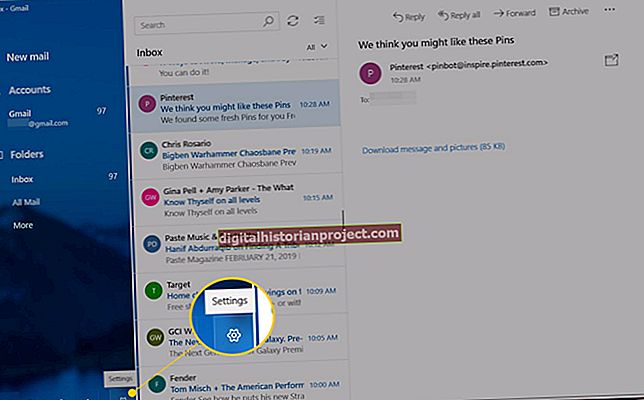Microsoft Excel cho phép bạn nhóm các tập hợp hàng hoặc cột để tiết kiệm dung lượng trên bảng tính của bạn. Loại bỏ dữ liệu không cần thiết cũng giúp chúng dễ đọc hơn mà không ảnh hưởng đến bất kỳ công thức nào của bạn. Bạn có thể tự động nhóm các hàng bằng chức năng Tổng số phụ hoặc chọn nhiều hàng để nhóm theo cách thủ công. Phương pháp hủy nhóm các hàng phụ thuộc vào cách nhóm được thiết lập ban đầu.
1
Xác định phương pháp được sử dụng để nhóm các hàng ban đầu. Nếu chúng được nhóm thông qua hàm Tổng phụ, bạn sẽ thấy một hàng tổng phụ ngay bên dưới tập hợp các hàng được nhóm. Nếu bạn không thấy hàng bổ sung này, các hàng đã được nhóm theo cách thủ công.
2
Xác định vị trí dấu cộng ở bên trái của các hàng được nhóm. Nhấp vào biểu tượng này để mở rộng nhóm thành các hàng riêng lẻ. Bạn sẽ thấy một dấu trừ khi mở rộng.
3
Chọn "Dữ liệu" từ thanh menu trên cùng, sau đó nhấp vào "Đường viền" để hủy nhóm các hàng thông qua chức năng Tổng phụ. Chọn "Tổng phụ" từ menu để hiển thị hộp thoại với các tùy chọn. Nhấp vào nút "Xóa tất cả" để xóa nhóm. Đối với các hàng được nhóm theo cách thủ công, trước tiên bạn phải sử dụng chuột để đánh dấu các hàng sẽ được bỏ nhóm. Chọn "Dữ liệu" từ thanh menu và nhấp vào "Bỏ nhóm". Chọn "Hàng" thay vì cột, sau đó nhấp vào "OK" để hủy nhóm các hàng.